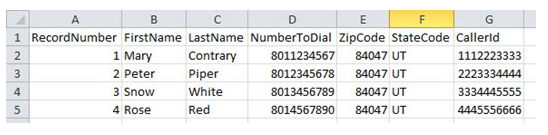在设置主动电子邮件之前,您必须为
创建消息模板
需要的权限:消息模板创建
-
单击应用程序选择器
 并选择ACD。
并选择ACD。 -
转至呼出 > 消息模板。
-
单击新建。
-
将类型设置为电子邮件,然后输入消息模板的名称。
- 输入电子邮件的主题和发件人电子邮件地址。
- 如果您希望在内部发送电子邮件的副本或将它们发送至不在联系人列表中的其他人,请将电子邮件地址添加到抄送或密件抄送字段中。
- 输入消息正文。 如果您希望在消息正文中直接添加 HTML 标记以帮助格式化电子邮件消息,请选择使用 HTML。
- 如果您希望将变量添加到消息正文中,请在联系人列表中键入映射字段的确切名称,然后使用花括号将该名称括起。 例如,如果联系人列表有一个名为 FirstName 的列,且您在消息正文的某处输入了 {FirstName},则联系人的名字将出现在电子邮件中以代替变量。 无论您是否选择使用 HTML,您都可以使用变量。
- 选择所需的方向。
- 单击创建。
创建一个营销活动
所需权限:营销活动创建
如果您已经创建了计划使用的营销活动![]() 用于运行报告的技能分组。,则可以跳过此步骤。 例如,您可能有一个打算跨多个渠道使用的营销活动。
用于运行报告的技能分组。,则可以跳过此步骤。 例如,您可能有一个打算跨多个渠道使用的营销活动。
- 单击应用程序选择器
 并选择ACD。
并选择ACD。 - 转到联系人设置 > 营销活动。
- 单击新建。
- 在营销活动名称字段中输入一个值。
- 单击创建营销活动。
创建一个Proactive Email技能
技能的名称应有意义。 命名技能时保持一致很有帮助。 确定适合您组织的技能名称标准格式。
技能名称必须至少包含 2 个字符,最多 30 个字符。 技能名称只能包含字母、数字和以下特殊字符:
- 连字符 (-)
- 下划线 (_)
- 句点 (.)
- 冒号 (:)
-
单击应用程序选择器
 并选择ACD。
并选择ACD。 -
转到联系人设置 > ACD 技能。
-
单击新建 > 单个技能。
- 将媒体类型设置为电子邮件,将呼入/呼出设置为呼出,然后将呼出策略设置为 Personal Connection。
- 输入技能名称。
- 选择您希望该技能成为其中一部分的营销活动。
- 从下拉列表中选择一个消息模板。
- 单击创建。 完成其他配置以自定义或管理您的技能。
创建电子邮件联系人列表
所需权限:呼叫列表创建
您可以与您的客户代表一起来设置 Proactive XS,它是一个从 CRM 中提取联系人数据以用作联系人列表的 Studio 脚本。 或者,您可以使用以下步骤手动创建联系人列表,然后将其上传到 CXone Mpower 中。
您无法对电子邮件和电话使用同一呼叫列表。 但是,您可以将该呼叫列表上传两次,从而将其分别分配给电子邮件技能和电话技能。
-
单击应用程序选择器
 并选择ACD。
并选择ACD。 -
转至列表 > 自定义数据定义。
-
单击新建。
-
输入字段名称。 如果您打算将此字段用作脚本变量,请勿在名称中使用空格。 注意不要为自定义字段提供与系统字段相同的名称。
- 将类型设置为电子邮件。
-
单击添加。
- 打开电子表格编辑器或文本编辑器。 如果您使用的是文本编辑器,请决定是用逗号还是制表符分隔值。
-
根据需要,使用第一行标记您的列。 创建至少两列:一列用于唯一 ID,另一列用于电子邮件地址。
 了解有关映射到列名的系统字段
了解有关映射到列名的系统字段
CXone Mpower 会尝试将来自联系人列表的字段映射到系统字段。 它寻找完全匹配或部分匹配。 下表显示了系统会自动映射的完全匹配和部分匹配。 如果您将此表用作命名呼叫列表中各列的指南,则 CXone Mpower 可以将它们准确地映射到系统字段。
系统字段名称
确切的
部分匹配
PhoneNumber number, PhoneNumber phone 优先权 Priority, HotLead priority, hot ExternalId ExternalId record, unique, id, external FirstName FName, FirstName first LastName LName, LastName last, name 分数 分数 score 状态 状态 状态 邮编 邮编 zip, postal 地址 地址 addr 城市 城市 city CallerID CallerID caller ConfirmationRequired ConfirmationRequired confirm, required, confirmation 合规 IsCellPhone, Compliance compliance, comp 时区 时区 zone, TZ OverrideFinalizationStatuses OverrideFinalizationStatuses override CallRequestDateTime CallRequestDateTime request, date, preferred, callback CallRequestStaleMinutes CallRequestStaleMinutes stale 备注 备注 note ExpirationDate ExpirationDate exp 坐席 Agent, AgentId agent, agt SMSPhoneNumber SMSPhoneNumber, SMSPhone, SMSNumber 短信 -
输入每个联系人的数据。
- 以如下批准格式之一保存文件:
电子表格(XLS、XLSX 或 CSV)
逗号分隔值(CSV 或 TXT)
制表符分隔 (TXT)
上传电子邮件联系人列表
如果您在进行重大更新之后重新上传呼叫列表,请停止相关的 ACD 技能。 完成上传呼叫列表后,请重新启动 ACD 技能。
-
单击应用程序选择器
 并选择ACD。
并选择ACD。 -
转到列表 > 呼叫。
-
单击选择文件。
-
阅读合规性协议,然后单击接受以继续。
-
输入列表名称。 如果您希望从计算机中选择新列表,请选择上传新建单选按钮;如果您希望修改已上传的列表,请选择选择现有。
如果上传,请单击选择文件。 如果正在修改,请键入文件名或单击浏览。 查找并选择要上传或使用的呼叫列表。 根据需要配置任何可选字段。
 在此步骤中了解有关字段的更多信息
在此步骤中了解有关字段的更多信息
字段
详细信息
列表到期日期 呼叫列表从 CXone Mpower 中移除的日期。 此设置不会影响列表中单个记录的到期。 如需为列表中的记录设置到期日期,请在上传向导下一步使用批量到期日期字段。 技能 如果您希望将呼叫列表分配给特定的 ACD 技能  用于根据坐席的技能、能力和知识自动传递交互。,请从技能下拉列表中选择一个技能。 如果没有分配给 Proactive SMS 技能的消息模板,您无法将列表上传到该技能。
用于根据坐席的技能、能力和知识自动传递交互。,请从技能下拉列表中选择一个技能。 如果没有分配给 Proactive SMS 技能的消息模板,您无法将列表上传到该技能。完成后启动技能
当 完成处理呼叫清单时,您选择的技能CXone Mpower将自动重启。
- 单击下一步。
- 如果您使用呼叫列表的第一行来标记列,请选择“标题”旁边的使用第一行作为列名。 查看由 PC 完成的自动映射,映射任何未映射的字段,并配置时区处理和到期日期。
 了解有关此任务中的字段的详细信息
了解有关此任务中的字段的详细信息字段
详细信息
未找到时区? 如果 CXone Mpower 无法使用呼叫列表数据将时区映射到记录,则采取的操作。 CXone Mpower 将首先检查记录的时区,然后检查邮政编码,然后是城市和州,最后是主要电话号码的地区代码。
如果 CXone Mpower 无法将时区映射到记录,则将采取您在此处指定的操作。
- 拒绝:将记录从拨号资格中移除。
- 选择时区:为记录附加默认时区。 使用下拉列表选择默认时区。
如果您居住在北美以外的地区,或者您认为自动时区映射对您的呼叫列表不起作用,则应在列表中为每个记录指定一个适当的时区。 请参阅 设置主动无坐席电子邮件 获取时区缩写及完成名称的清单。
批次到期日期 该批次中所有记录的默认到期日期。 一旦联系到期,PC 将不再尝试联系该联系人。 通过在呼叫列表本身中包含一个到期日期列,然后将该列映射到到期日期字段,可以为调用列表中的各个记录指定到期日期。
到期发生在您选择的日期开始时 (12:00 AM)。
-
如果尚未完成,请在“映射目的地”中映射您的电话号码和电子邮件地址。 根据需要添加和删除目的地。
如果您将电话字段映射到特定的 ACD 技能,它将出现在该技能节奏选项的下方。 如果您未在最大尝试次数或节奏呼叫顺序中提供特定电话号码,则请不要将这些电话号码映射到字段。 一旦映射字段,您将无法从节奏设置中删除。
- 文件上传时,PC 会显示进度以及加载成功和失败的记录的数量。 如果呼叫列表包含无效记录,请使用以下步骤修复错误。
在出现的警告框中,单击下载链接。
打开文件,以查看上传存在的问题。 在此示例中,第 6 行中的记录没有电话号码:
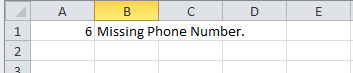
- 修复呼叫列表中的问题,然后保存。
- 上传已更新的文件。
启动 Proactive Email 技能
需要的权限:呼出策略管理器编辑和访问营销活动
如果计划创建计划表,可以跳过此步骤。 如果您想手动关闭和打开 PC ACD 技能,请在完成所有配置后执行以下步骤。
-
单击应用程序选择器
 并选择ACD。
并选择ACD。 -
转到联系人设置 > ACD 技能。
-
单击要启动的技能
 用于根据坐席的技能、能力和知识自动传递交互。。
用于根据坐席的技能、能力和知识自动传递交互。。 -
单击启动。
-
使用完该技能后,单击停止。
根据 Proactive Email 在组织中的使用方式,考虑是否执行以下可选任务: